何年も後でも、Minecraftはサンドボックスゲームの世界を支配し続けています。その無限の旅、ダイナミックな世界生成、堅牢なマルチプレイヤーモードにより、創造性の無限の機会を提供します。最初のステップに飛び込み、Minecraftの冒険を始めましょう。
コンテンツの表
- Minecraftアカウントの作成
- あなたの旅を始める方法
- PC(Windows、MacOS、Linux)
- XboxとPlayStation
- モバイルデバイス(iOS、Android)
- Minecraftを出る方法
Minecraftアカウントの作成
Minecraftの旅に着手するには、Microsoftアカウントを作成する必要があります。公式MinecraftのWebサイトにアクセスし、右上隅の「サインイン」ボタンを見つけます。それをクリックすると、表示される[承認]ウィンドウで、新しいアカウントを作成するオプションを選択します。
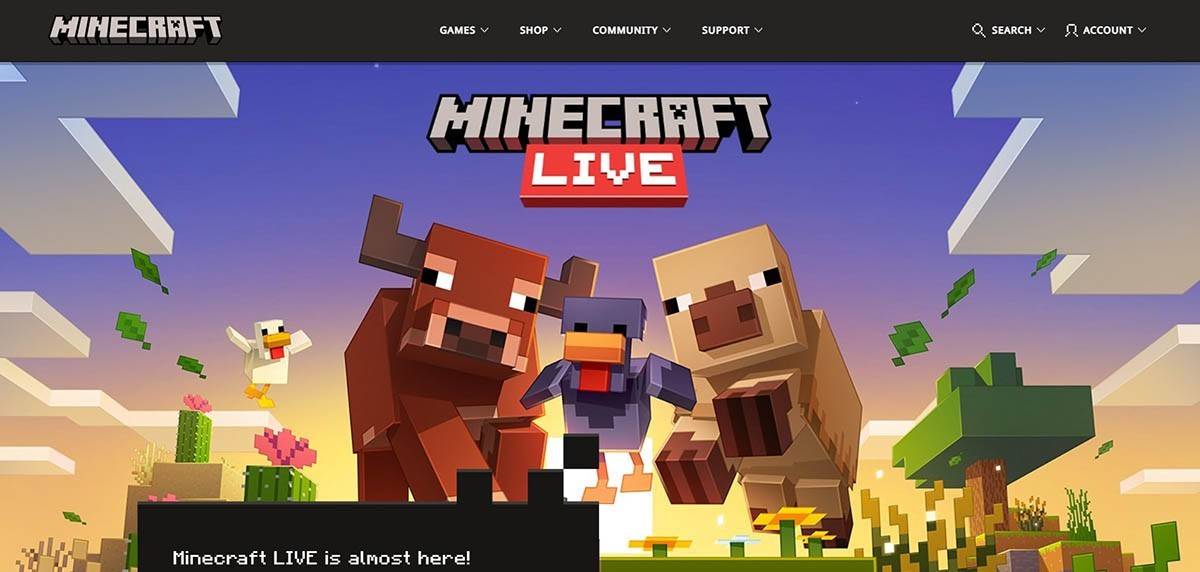 画像:minecraft.net
画像:minecraft.net
メールアドレスを入力して、Minecraftアカウントの強力なパスワードを設定します。次に、一意のユーザー名を選択します。それが取られていても、心配しないでください。システムは代替の提案を提供します。
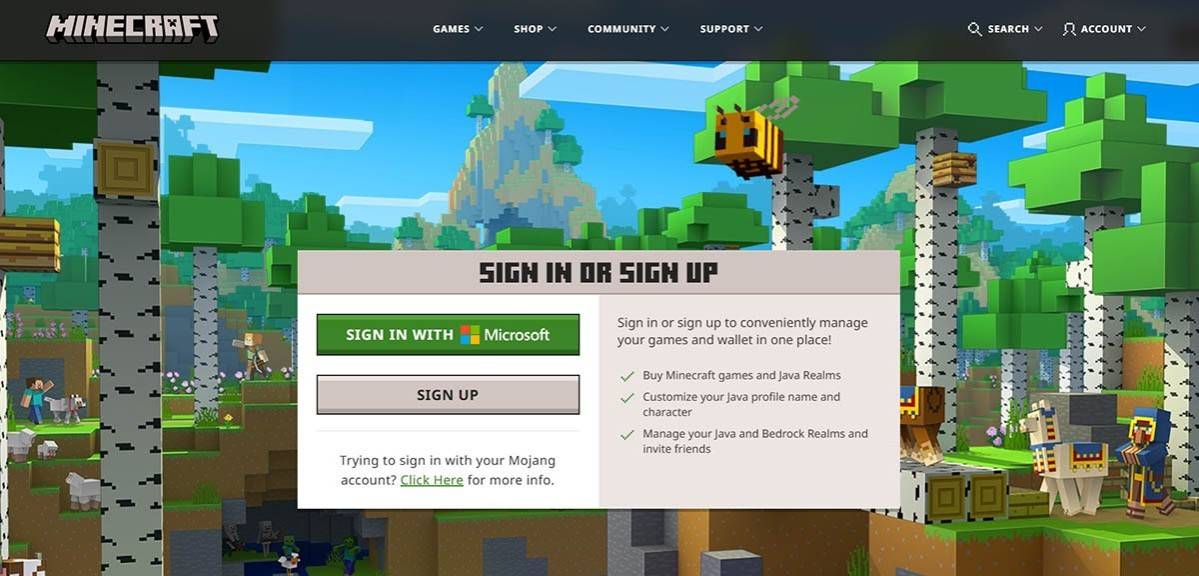 画像:minecraft.net
画像:minecraft.net
アカウントを設定した後、メールに送信されたコードを入力してメールアドレスを確認してください。表示されていない場合は、「スパム」フォルダーを確認してください。検証されたら、プロフィールはMicrosoftアカウントにリンクされており、まだお客様がいない場合はゲームを購入できます。ウェブサイトのストアでお好みのバージョンを選択し、指示に従って購入を完了します。
あなたの旅を始める方法
PC(Windows、MacOS、Linux)
PCのMinecraftには、Java EditionとBedrock Editionの2つの主要なバージョンがあります。 Java Editionは、Windows、MacOS、Linuxと互換性があり、公式Minecraft Webサイトからダウンロードできます。ランチャーをインストールした後、MicrosoftまたはMojangアカウントでログインし、ゲームバージョンを選択して再生を開始します。
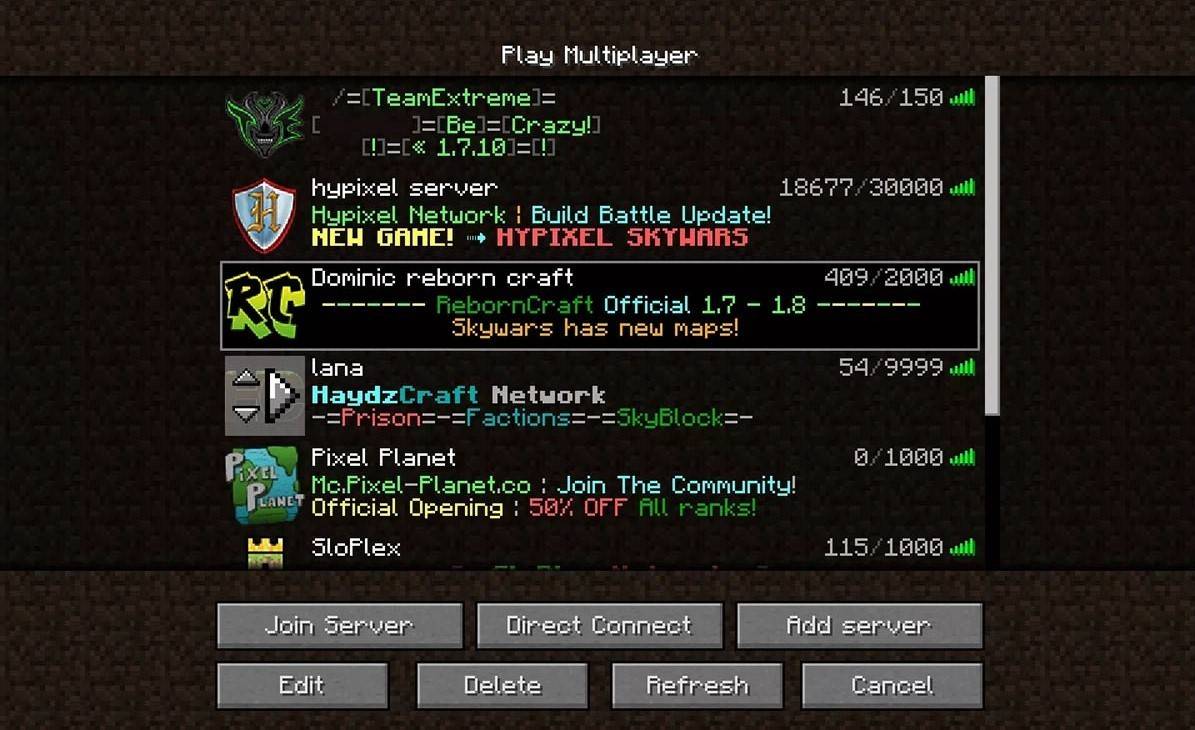 画像:aiophotoz.com
画像:aiophotoz.com
最初の起動時に、承認ウィンドウに遭遇します。 Microsoftアカウントの資格情報を入力してログインします。ソロプレイについては、「Create New World」をクリックし、ゲームモードを選択します。
マルチプレイヤーの場合は、メインメニューの「再生」セクションに移動し、[サーバー]タブに移動します。招待状がある場合は、パブリックサーバーに参加するか、プライベートサーバーのIPアドレスを入力できます。友達と遊ぶ、世界を作成またはロードするには、設定でマルチプレイヤーを有効にします。
XboxとPlayStation
Xbox Consoles(Xbox 360、Xbox One、Xbox Series X/S)については、MicrosoftストアからMinecraftをダウンロードします。コンソールのホーム画面からゲームを起動し、Microsoftアカウントでログインして、成果と購入を同期します。
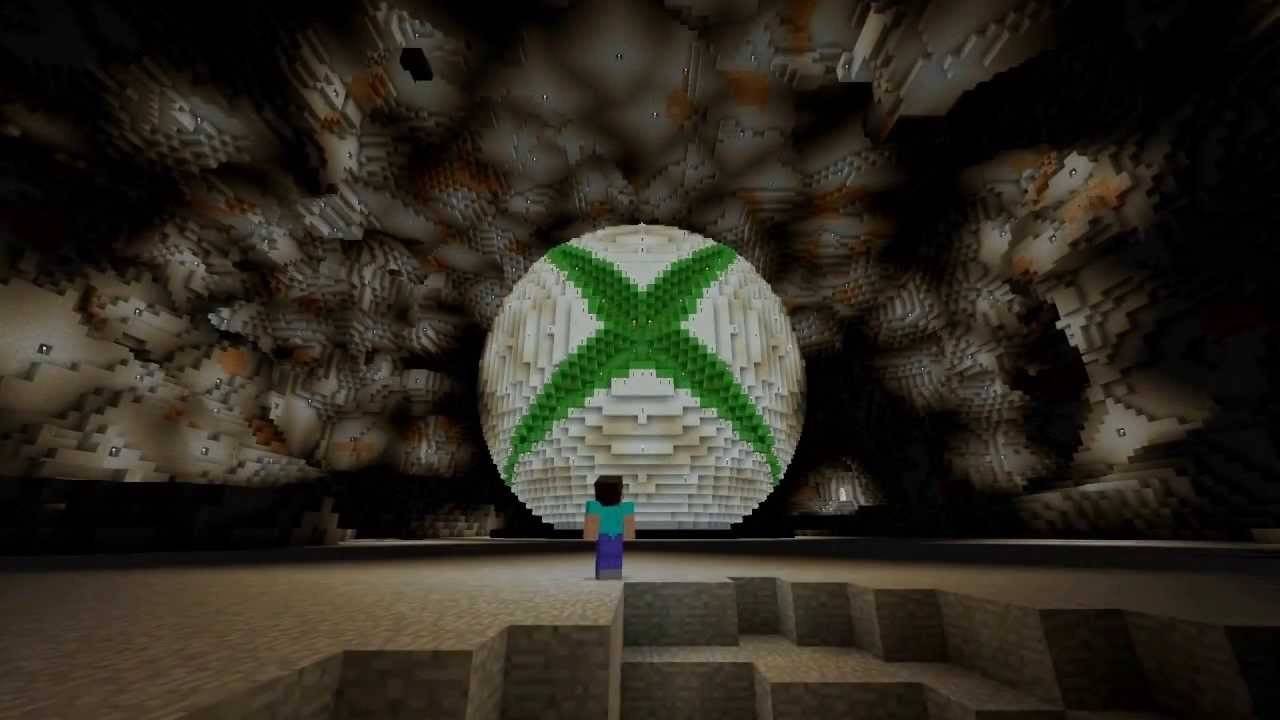 画像:YouTube.com
画像:YouTube.com
PlayStationユーザー(PS3、PS4、およびPS5)は、PlayStationストアからMinecraftを購入してダウンロードできます。ホーム画面から起動し、クロスプラットフォームのプレイのためにMicrosoftアカウントでログインします。
モバイルデバイス(iOS、Android)
モバイルでは、iOS用のApp StoreからMinecraftまたはAndroid用のGoogle Playを購入します。インストール後、Microsoftアカウントでログインします。モバイルバージョンは、他のデバイスでのクロスプラットフォームプレイをサポートしています。
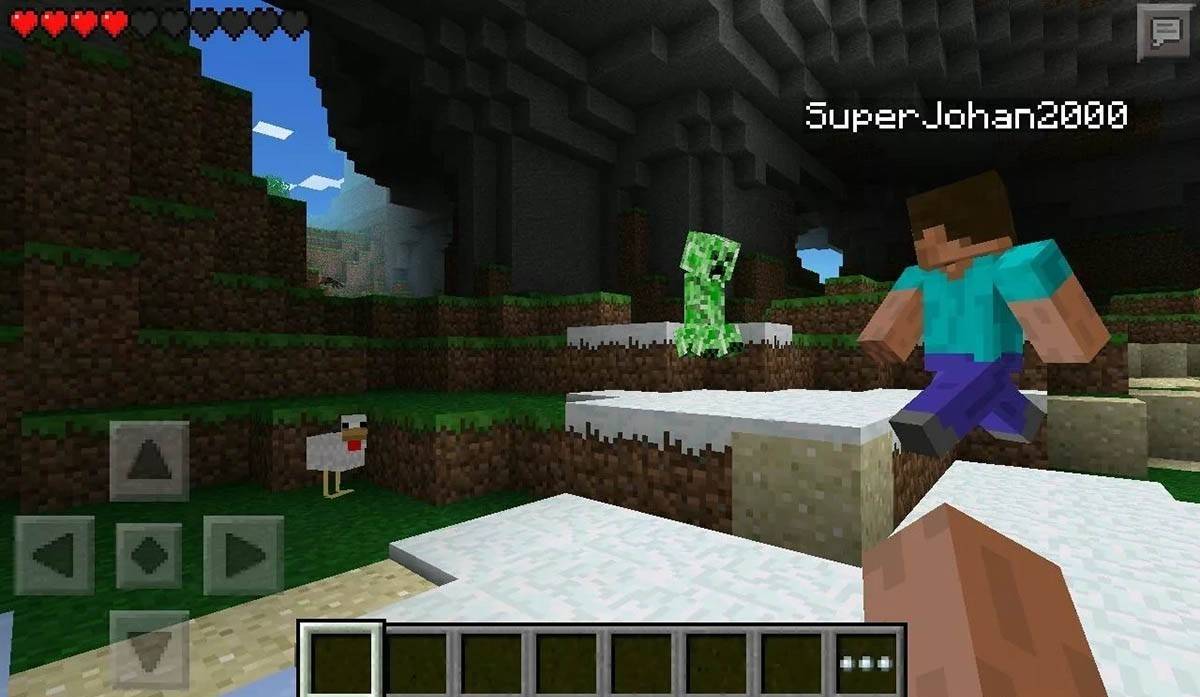 画像:Storage.GoogLeapis.com
画像:Storage.GoogLeapis.com
Bedrock Editionは、選択したプラットフォームに関係なく、プレーヤーを統合するすべてのリストされているデバイスでクロスプラットフォームのプレイを可能にすることは注目に値します。ただし、Java EditionはPCに制限されており、クロスプラットフォームのプレイをサポートしていません。
Minecraftの開始プロセスはプラットフォームによって異なりますが、Bedrock Editionのクロスプラットフォーム機能のおかげで、協同組合はさまざまなデバイスで簡単にアクセスできます。
Minecraftを出る方法
ゲームを終了するには、メニューにアクセスします。 PCで、ESCキーを押してゲームメニューを開き、[保存して終了]をクリックしてメインメニューに戻ります。そこから、プログラムを閉じて完全に終了します。
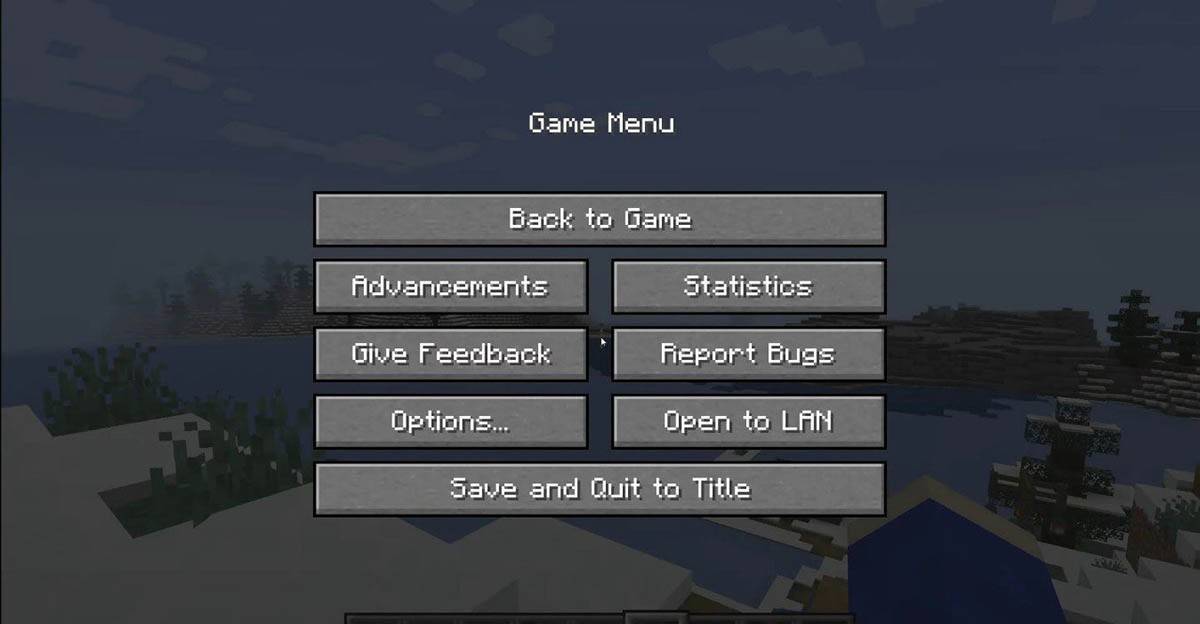 画像:tlauncher.org
画像:tlauncher.org
コンソールで、適切なゲームパッドボタンで一時停止メニューを開き、[保存して終了]を選択します。ゲームを完全に閉じるには、「ホーム」ボタンを押し、Minecraftを強調し、Exitオプションを選択して、コンソールのメニューを使用します。
モバイルデバイスでは、「保存と終了」ボタンがゲームメニューにあります。アプリを完全に閉じるには、デバイスのシステムメニューを使用します。 Androidでは、下部からスワイプして実行中のアプリを閉じ、iOSで「ホーム」ボタンをダブルプレスするか、スワイプしてアプリを閉じます。
基本に精通しているので、ソロをプレイしていても、あらゆるデバイスで友達と一緒にプレイしていようと、Minecraftのブロック状の世界では、無限の楽しくてエキサイティングな発見を願っています。

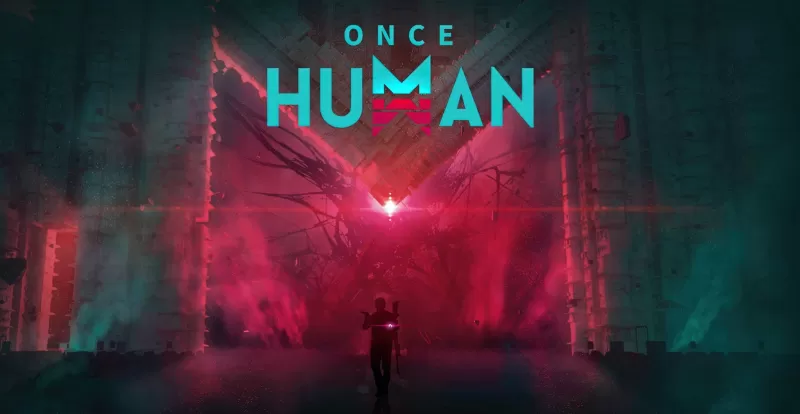
























![City Devil: Restart [v0.2]](https://img.icssh.com/uploads/38/1719554737667e52b102f12.jpg)



